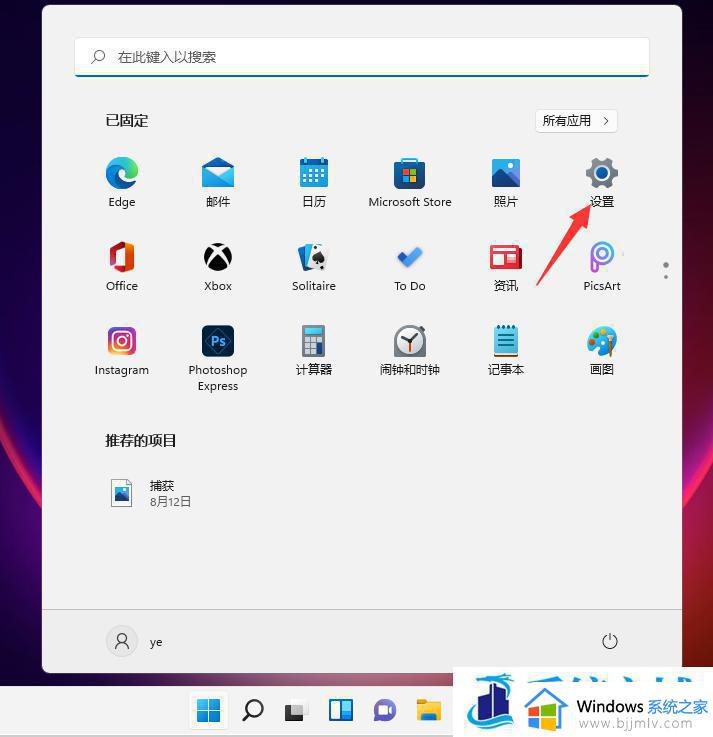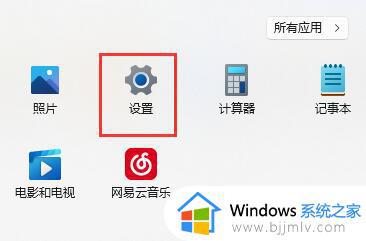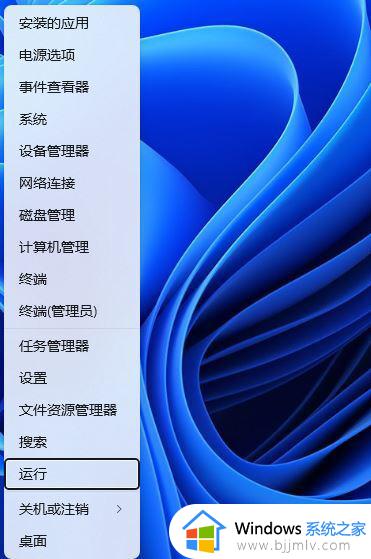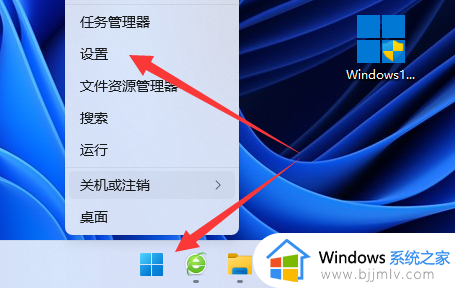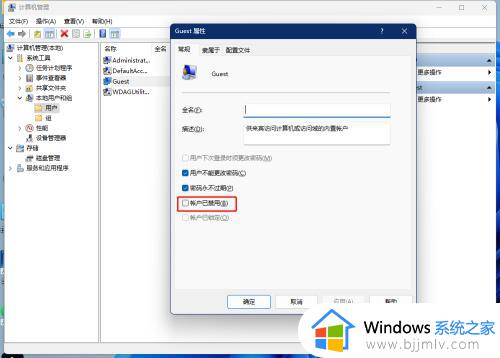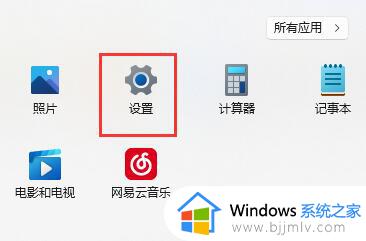win110x00000bc4找不到打印机怎么办 win11共享打印机0x00000bc4解决方案
相信很多用户在使用win11系统办公的时候,也都会给电脑连接区域内的局域网共享打印机设备,可是最近有小伙伴在给win11电脑连接共享打印机时,却莫名出现0x00000bc4错误代码提示,对此win110x00000bc4找不到打印机怎么办呢?在文本中小编就给大家分享win11共享打印机0x00000bc4解决方案。
具体方法如下:
1、首先,点击底部任务栏上的开始图标,在打开的已列出来的应用中,点击设置;
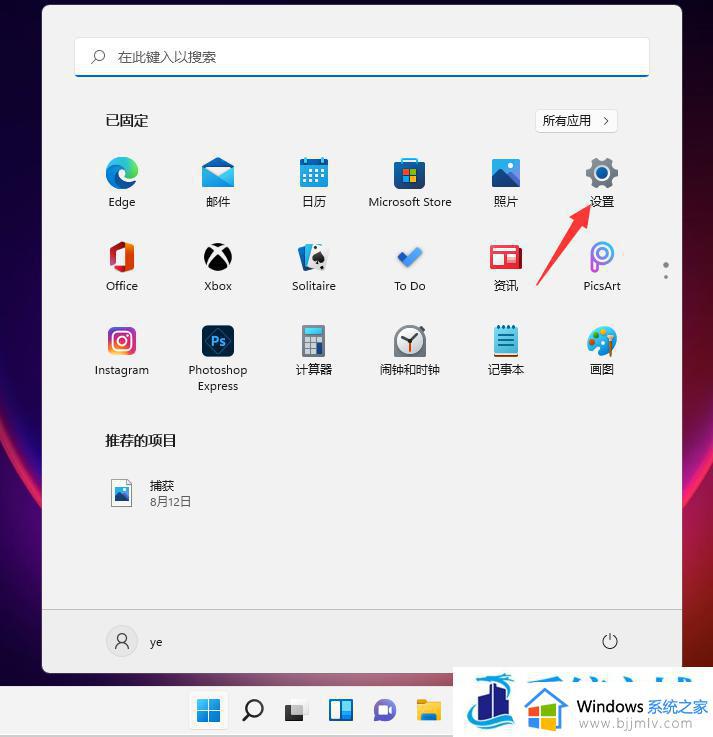
2、设置窗口,左侧点击蓝牙和其他设备。右侧点击打印机和扫描仪(首选项、疑难解答);
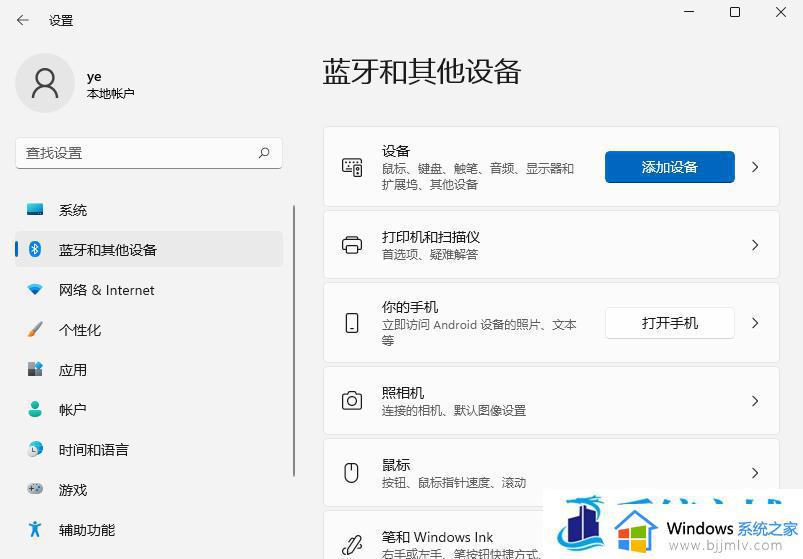
3、点击添加设备,系统会自动进行搜索;
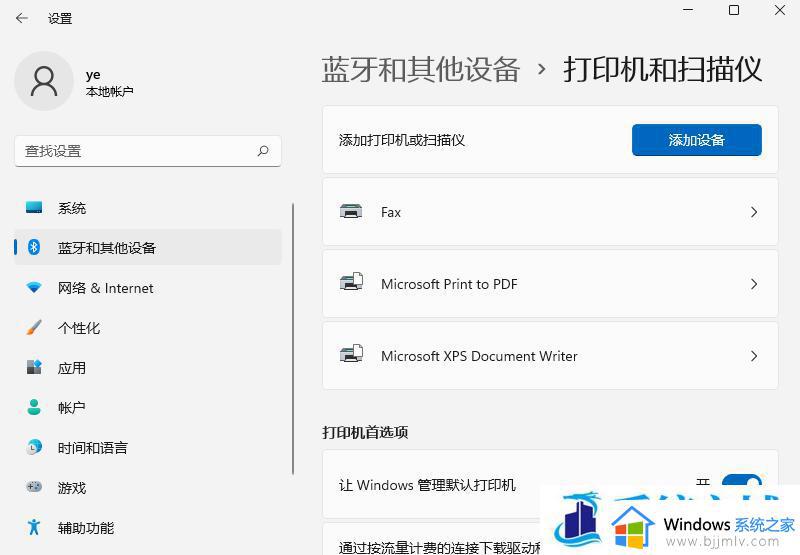
4、搜索不到打印机设备的话,点击手动添加,我需要的打印机不在列表中;
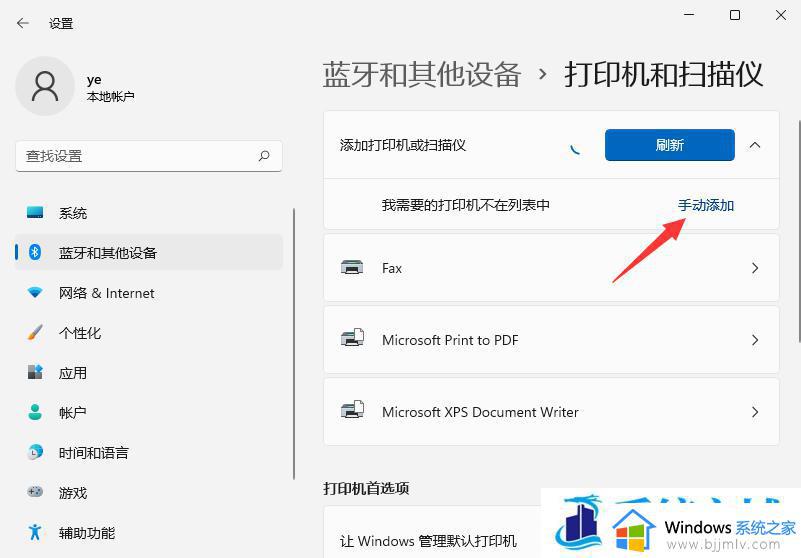
5、添加打印机窗口,可以选择使用 IP 地址或主机名添加打印机;
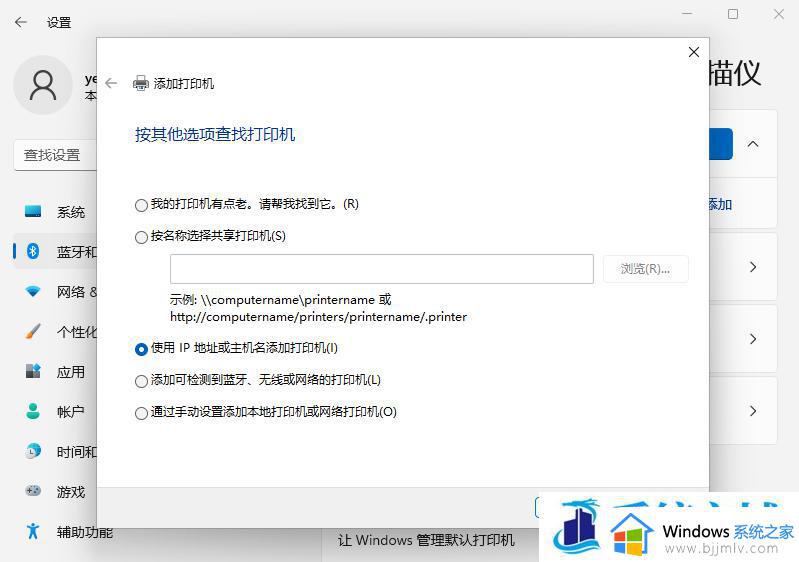
6、在设备类型中,选择自动检测或TCP/IP设备。在主机名或 IP 地址中,输入打印机的 IP 地址;
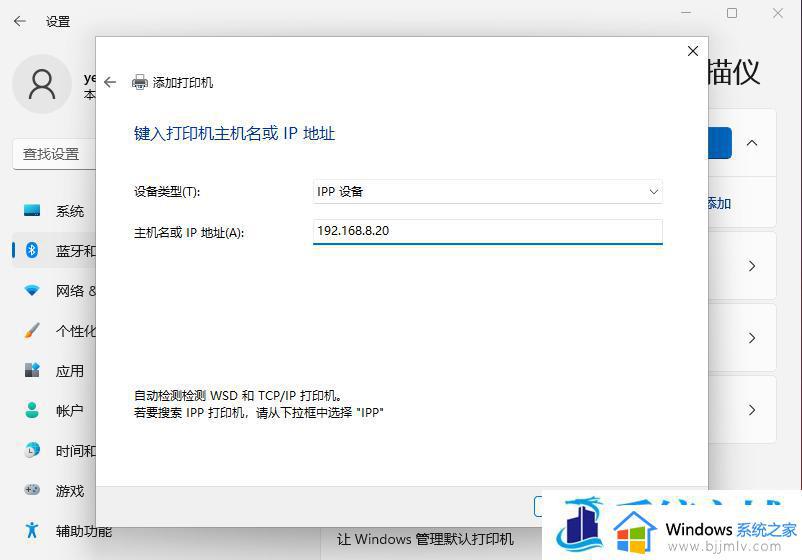
7、接着,系统会自动搜索驱动程序。如果没找到,就会打开安装打印机驱动程序窗口,点击从磁盘安装,选择已经准备好的驱动程序,打印机驱动程序最好到对应的打印机品牌官网下载;

8、接下来,就是等驱动自动安装完成,安装成功后,打印机就可以使用了。最后,还可以测试一下打印机,是否可以正常打印;
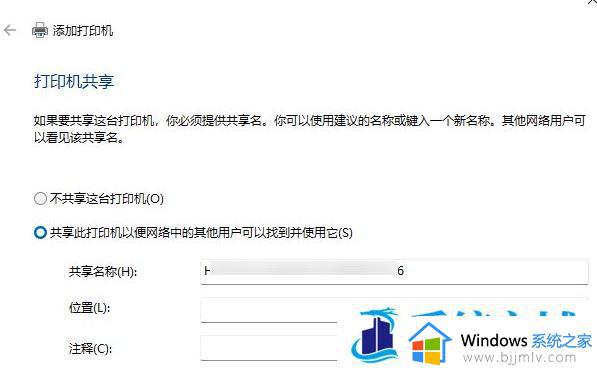
以上就是小编给大家介绍的一篇win11共享打印机0x00000bc4解决方案了,有出现这种现象的小伙伴不妨根据小编的方法来解决吧,希望能够对大家有所帮助。